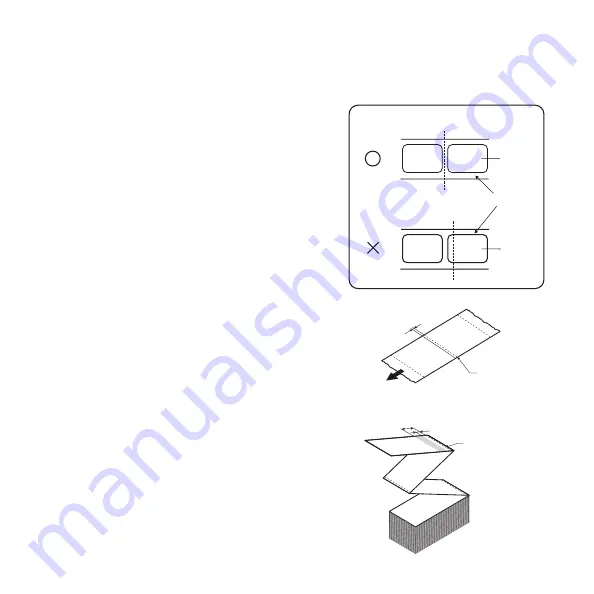
6
CuTTeR insTallaTion (ConTinued)
Cut position adjustment
If the cutting position is not at the regular position as mentioned below, you can change the offset setting with the
SBPL commands. Please refer to the Offset Position Adjustment section for the detailed procedures.
notes when using media with optional cutter
•
Cutting of labels
The correct cutting position is at the label gap. Cutting
onto the label must be avoided because the label
adhesive that accumulates on the blade will affect cutter
sharpness.
• Once the
Cutter Kit
is installed, you must make the
appropriate settings selection in the Printer Driver:
1) In the
advanced setup
tab in
Printing Preferences
,
select your preferred settings in the
Cutter
and
mode
subsections. When finished, click the
apply
button.
2) You also need to change the
operation mode
setting
after you click on the
store settings
button at the bottom
of the
advanced setup
tab. When finished, click the
send
button.
• Cutting Media with Perforation
As for media with perforation,
cutting on or in front
of the perforated lines is prohibited
. Cutting in those
locations could cause the media to jam and the printer to
malfunction.
The perforated line +1 mm (+0.04") is the cut
prohibited zone (see figure 1).
The folded perforated line +4 to +25 mm (+0.15" to
+0.98") of fan-folded paper is the cut prohibited zone
(see figure 2).
Backing paper
Cut Position
Label
Cut Position
Label
Figure 1
Cut prohibited zone
(1mm, 0.04")
Perforated line
Figure 2
Fold perforation
25 mm, 0.98"
4 mm, 0.15"
Summary of Contents for LD610 T
Page 39: ......







































